PDFCool Studio破解版是一款好用的PDF文档编辑处理软件,使用这款软件可以方便用户轻松进行文档的修改操作,包括创建、编辑、签名、编辑、转换等多种功能于一体,还支持将DOC、HTML、EXCEL以及网页等文件转换为PDF格式,除此之外,软件还提供了实用的小工具,可以方便用户对PDF文档进行分割、组合或者添加水印等操作。
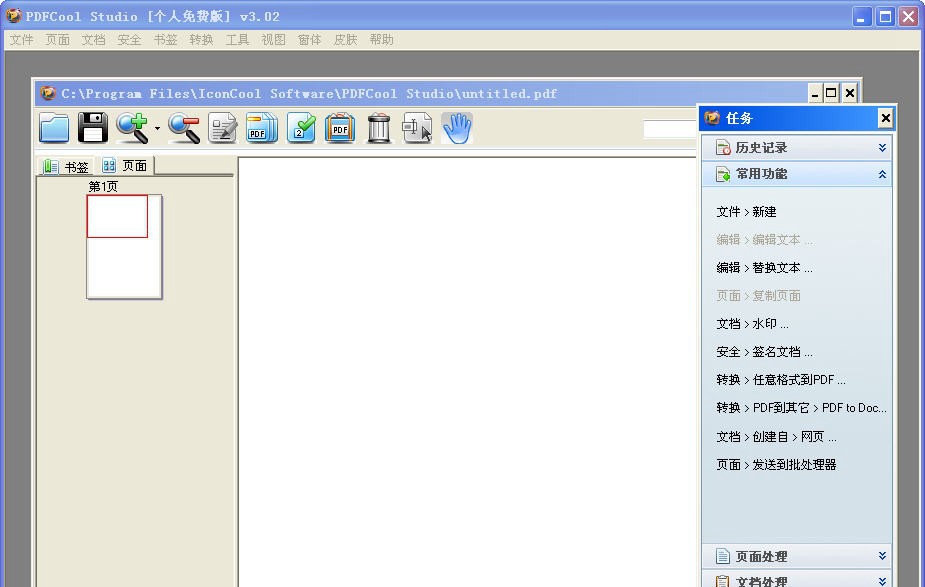
安装教程
1、双击“instpdfcoolstudio.exe”进入到软件安装向导
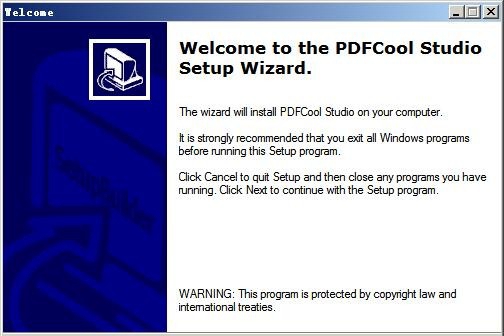
2、点击next出现协议,在i accept前打勾
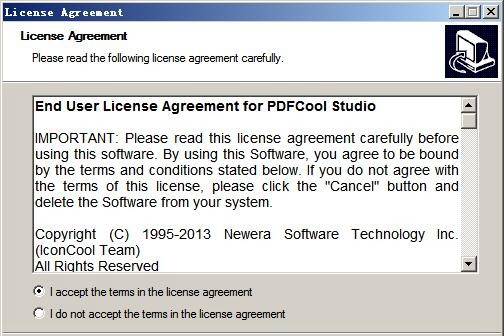
3、选择软件安装目录,默认为“C:\Program Files (x86)\IconCool Software\PDFCool Studio”
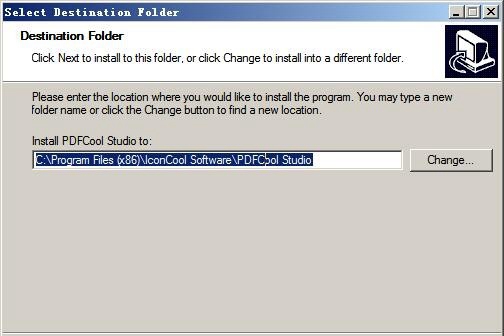
4、继续next安装就可以 了
5、完成后将ck文件夹中的“PDFCool Studio.exe”替换到安装目录就可以了
软件功能
1、可用于创建,编辑,签名,加密和转换PDF文档
2、可以从任何可打印文件(如DOC,HTML,EXCEL和网页)创建PDF文档
3、可以将PDF转换为DOC、HTML、EXCEL和图像
4、支持17种页面处理功能,如合并,替换,旋转PDF页面等11种文件处理功能,如分割,组合,添加水印和页眉/页脚等。
5、支持多种文本编辑操作,如编辑文本,添加文本和替换文本等。
6、可以导入或创建新的数字ID以签署PDF文档并自定义签名字段,最后生成所需的可见签名。
功能说明
1、任务面板
这是一个浮在主窗体上的小窗口,它可以根据时间顺序(“最近”)记录多达10个最近的操作,并按照操作频率(“频率”)的顺序列出常用功能,从而允许用户直接从任务面板中调用这些功能。 此外,它列出了按类别顺序列出的主要功能,这使用户无需点击主菜单即可调用这些功能。
2、文本编辑器
用户可以双击要编辑或拖动一个区域的单词/短语,然后使用“文本编辑器”工具批量编辑它们。您还可以拖动区域选择文本,然后调用“Delete Text”, “Change Color”, “Add Underline”, “Apply Bold” 或 “Copy Text to Clipboard”功能。
3、页面选择器
选择要处理的页面,以便您可以方便地根据页面应用各种功能。
4、页面选择信息对话框
显示所选页面的信息,您可以复制,剪切和粘贴等。
5、从网页创建PDF
用户可以从在线的网页以及保存在本地磁盘中的HTM / HTML或MHL / MHTML文件创建PDF文档。 您可以预览要创建PDF的网页。
6、插入图像
将任何大小的图像插入任何页面的任何位置。
7、签署文件
用户可以从证书商店导入保存的PKCS#12数字ID或导入数字ID,以签署PDF文档。PDFCool Studio提供物种符号模型,供用户设置签名风格字段。用户还可以重设多种相关的文本和参数,以自定义签名领域的风格,最后生成所需的可见签名。
8、解密文件
使用此功能,您无需在解密批处理PDF文档时逐个输入密码。 您可以通过任何订单输入可能的密码。 此功能可以批量使用,您可以输入最多20个可能的密码来解密您忘记密码的PDF文档。
常见问题
1、如何将各种格式的文件转换为PDF文档?
单击菜单项“转换为任意到PDF”,在列表框中检查要转换为PDF文档的文件。然后点击“创建PDF”按钮。
注意:当检查“将每个文件转换为一个PDF”选项时,每个选定的文件将被转换为相关的单独PDF文档。
2、为什么不能编辑一些PDF文档,例如插入水印或添加背景等?
当PDF文档设置为编辑权限时,用户无法对该PDF文档进行一些操作,例如插入水印,页眉/页脚,背景等。
3、如何在PDF文档中平铺多个水印?
单击菜单项“文档>水印”,打开水印对话框,您可以在其中添加文本水印和图像水印。从打开的PDF文档中选择要添加水印的PDF文档。在相关参数中,您可以选择水印重复次数。最后点击应用按钮完成。
- 欧美顶级ppt免费模板网站 设计师必收藏的10个免费欧美ppt网站
- 申请中国签证如何拍照片 附中国签证申请相片规格要求
- Microsoft Office 2021官方正式破解版 简体中文下载
- 网页转轻应用如此简单一个“浏览器系统”App帮你一键完成高效浏览网站
- 阿里云oss上传工具ossutil详细教程
- Xcode13正式版40个新特性整理汇总
- 分享JSX行内样式与CSS互转工具
- 关于使用Xcode的奇技淫巧
- Office2022全家桶永久激活 终身授权
- word文档损坏怎么修复 docx文档修复破解教程
- 系统窗口美化工具Stardock WindowFX安装教程(附注册机)
- 电脑投屏软件Transcreen激活安装教程(附下载)


 疯狂动物园
疯狂动物园 模拟城市:我是市长
模拟城市:我是市长 军棋
军棋 少年名将
少年名将 冰雪王座
冰雪王座 烈焰封神
烈焰封神 彩虹物语
彩虹物语 我叫MT-标准版
我叫MT-标准版 塔防三国志Ⅱ
塔防三国志Ⅱ 玛法降魔传
玛法降魔传 花之舞
花之舞 明珠三国
明珠三国 赛尔号超级英雄
赛尔号超级英雄 票房大卖王
票房大卖王 忍者必须死3
忍者必须死3 全民接快递
全民接快递 小小突击队2
小小突击队2 弹弹岛2
弹弹岛2


